国旅手游网提供好玩的手机游戏和手机必备软件下载,每天推荐精品安卓手游和最新应用软件app,并整理了热门游戏攻略、软件教程、资讯等内容。欢迎收藏
网友泪人提问:wps表格怎么设置小数点
wps表格大家使用过吗?以下是小编给大家带来的在wps表格中自动设置小数点的具体方法,赶紧来看看吧,希望能帮助到大家哦!
设置小数点方法:
一、在电脑桌面的wps表格程序图标上双击鼠标左键,将其打开运行。如图所示;
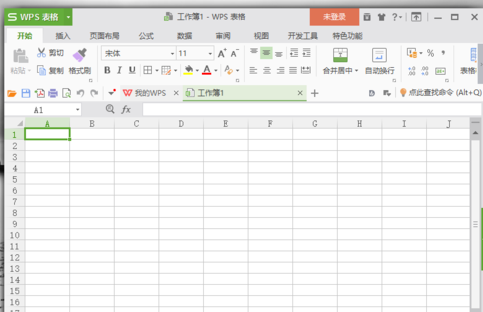
二、在打开的wps表格窗口中,点击左上角的“文件”命令选项。如图所示;
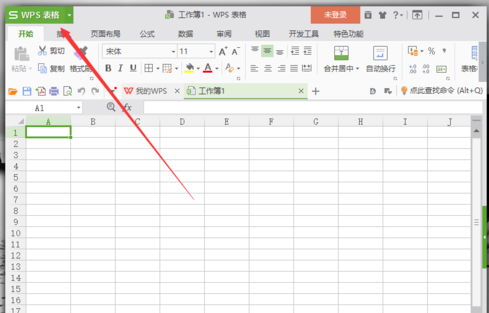
三、在弹出的“文件”命令选项对话框中,选择并点击“选项”命令选项。如图所示;
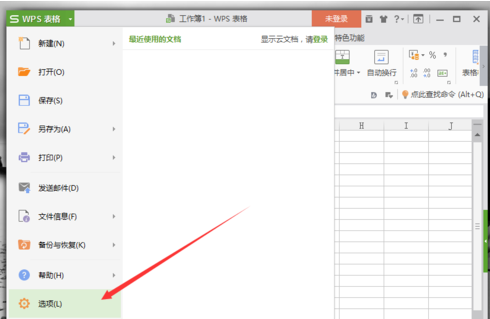
四、点击“选项”命令选项后,这个时候会弹出工作簿的“选项”对话框。如图所示;
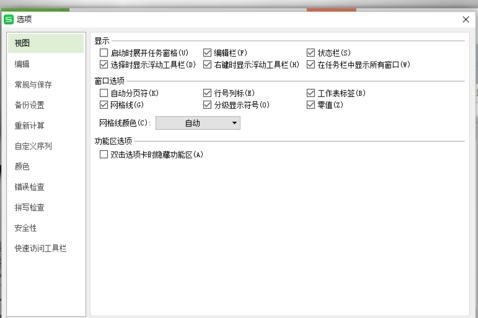
五、在“选项”对话框中,选择左侧窗格的“编辑”选项并点击它。如图所示;
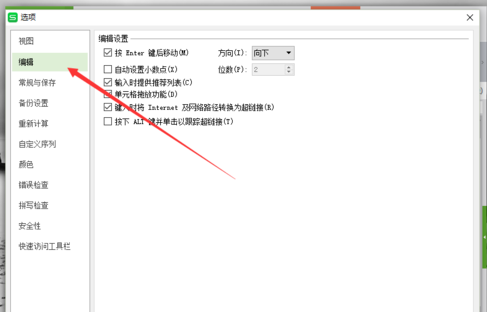
六、在“编辑”选项的右侧窗格中,找到“编辑设置”组中的“自动设置小数点”选项,并将其勾选,然后再点击“确定”按钮即可。如图所示;
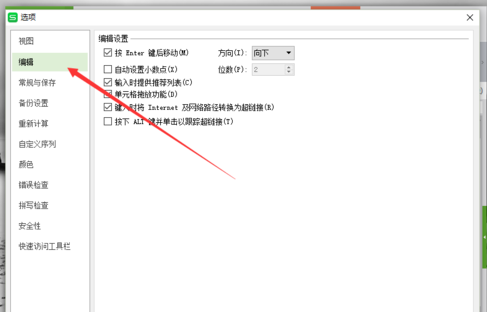
以上就是在wps表格中自动设置小数点的具体方法了,大家都学会了吗?
关于《在wps表格中自动设置小数点的具体方法》相关问题的解答凌彤小编就为大家介绍到这里了。如需了解其他软件使用问题,请持续关注国旅手游网软件教程栏目。
版权声明:本文内容由互联网用户自发贡献,该文观点仅代表作者本人。本站仅提供信息存储空间服务,不拥有所有权,不承担相关法律责任。如果发现本站有涉嫌抄袭侵权/违法违规的内容,欢迎发送邮件至【1047436850@qq.com】举报,并提供相关证据及涉嫌侵权链接,一经查实,本站将在14个工作日内删除涉嫌侵权内容。
本文标题:【在wps表格中自动设置小数点的具体方法是[在wps表格中自动设置小数点的具体方法是什么]】
本文链接:http://www.citshb.com/class271859.html
